Oba modely GFX100 a GFX100S společnosti Fujifilm mají 102Mp středoformátový snímač, což znamená, že mohou vytvářet obrovské snímky. Ve skutečnosti, pokud tisknete rychlostí 300 ppi, výtisky měří 98,62 x 73,96 cm nebo 38,8 x 29,1 palců. Pokud však potřebujete ještě něco většího, GFX100 a GFX100S jsou vybaveny režimem Fujifilm Pixel Shift Multi Shot. Umožňují vám vytvářet výtisky o rozměrech 197 x 148 cm nebo 77,5 x 58 palců při 300 ppi.
Když je aktivován režim Pixel Shift Multi Shot, fotoaparát automaticky zachytí 16 nezpracovaných souborů, jeden po druhém, pomocí systému stabilizace obrazu v těle k posunutí snímače mezi jednotlivými snímky. Tyto snímky lze poté kombinovat pomocí softwaru Pixel Shift Combiner společnosti Fujifilm, který je zdarma k dispozici pro počítače PC a Mac. Konečné výsledky jsou 405Mp obrázky!
V současné době je režim Pixel Shift Multi Shot k dispozici pouze na modelech GFX100 a GFX100S, ale díky stabilizaci obrazu ve fotoaparátu, která se objevuje v jiných fotoaparátech Fujifilm, včetně Fujifilm X-T4, se možná dočkáme jeho zavedení i na další modely?
Dobrou zprávou je, že je velmi snadné používat režim Fujifilm Pixel Shift Multi Shot takto:
01 Použijte stativ
Aby režim Pixel Shift Multi Shot poskytoval výsledky, které očekáváte, musí být fotoaparát nehybný, takže jej upevněte na pevný stativ a zkomponujte snímek.
Přečtěte si našeho průvodce nejlepšími stativy
02 Vyberte režim více snímků s posunem pixelů
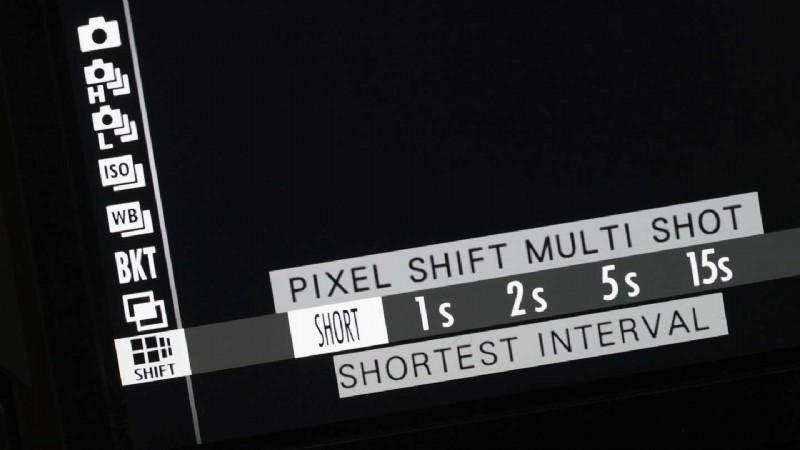
Režim Pixel Shift Multi Shot se nachází ve spodní části možností režimu řízení. Ty jsou přístupné stisknutím tlačítka režimu jízdy. Přejděte dolů a vyberte režim.
03 Nastavte interval
Společnost Fujifilm doporučuje vybrat nejkratší interval, což je první možnost. Pokud však chcete, interval mezi jednotlivými expozicemi lze nastavit na 1, 2, 5 nebo 15 sekund. Jednoduše přejděte na požadovanou položku pomocí joysticku na zadní straně fotoaparátu.
04 Foťte
Jakmile budete s kompozicí a zaostřením spokojeni, úplným stisknutím spouště spusťte fotografování. Automaticky zachytí sekvenci 16 snímků s vámi zadaným intervalem mezi každým z nich. Počítadlo na kameře ukazuje průběh.
05 Otevřete Fujifilm Pixel Shift Combiner
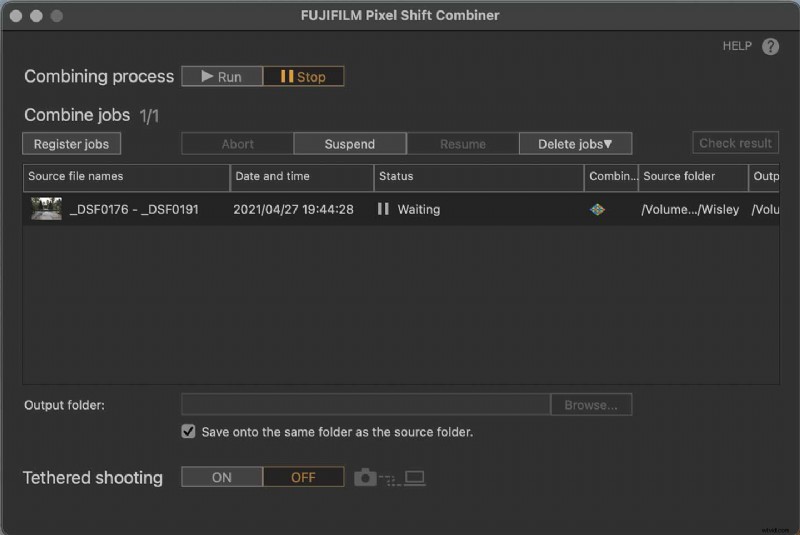
Obrázky je třeba zkombinovat v počítači, takže prvním krokem je stáhnout si obrázky na disk a otevřít software Pixel Shift Combiner.
Poté klikněte na Registrovat úlohy a vyberte první ze sekvence 16 nezpracovaných souborů pořízených v režimu Pixel Shift Multi Shot, software automaticky rozpozná ostatní.
Nyní klikněte na „Spustit“, aby software fungoval. Automaticky spojí obrázky a uloží složený soubor jako soubor DNG do složky s původními soubory.
